如果要打印纸张的尺寸不是常规的,那针式打印机要怎么才能打印呢?本文针对如何打印非常规纸张内容,避免出现打印不出部分内容的情况出现。
1、如下图,建立的WORD中有两行数字,上一行为行1,下一行为行2。但是打印出来的只有行1是完整的,行2则只打印了一半。原因是纸张设定是A4大小,而现在要打印的纸张尺寸大于A4,所以行2只打印了一部分。
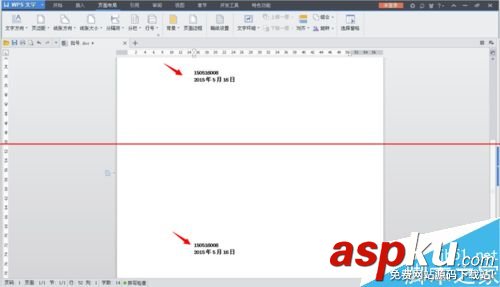
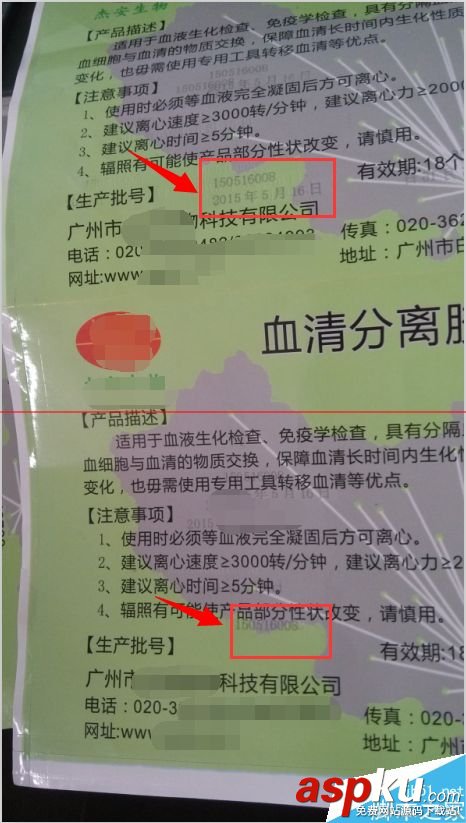
2、首先我们要先测量要打印纸张的尺寸。
3、然后打开控制面板→打印机和传真→文件(F),然后在选择“打印服务器属性”。
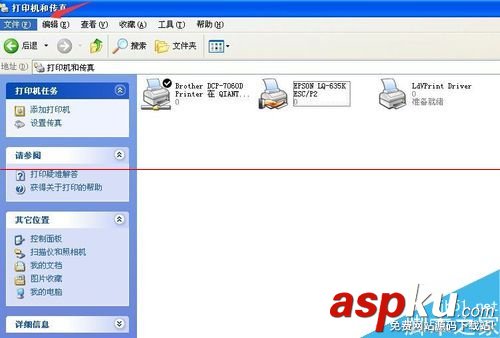
4、进入到“打印机服务器属性”界面后,先勾选“创建新格式”,然后输入“表格名”,然后在“格式描述”里面将实际需要打印的纸张尺寸填写进去。然后点击“保存格式”,此时就看到刚刚新建的尺寸格式就出现在“所有格式”列表里面了。
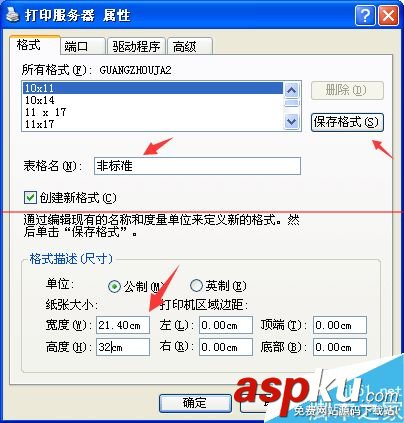
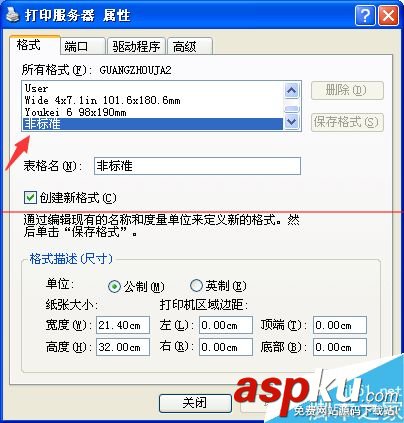
5、等尺寸格式建立后,进入到刚才要打印的WORD里面,点击打印图标,然后进入到打印设置页面。
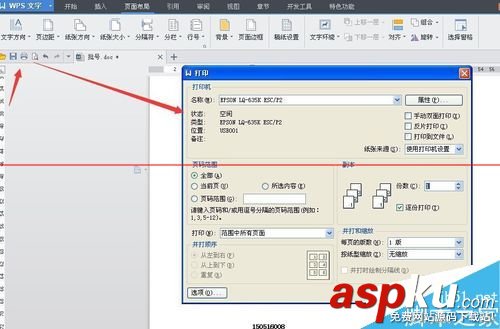
6、如下图所示,在打印设置页面选择“属性”→“高级”,然后进入到“高级选项”界面。
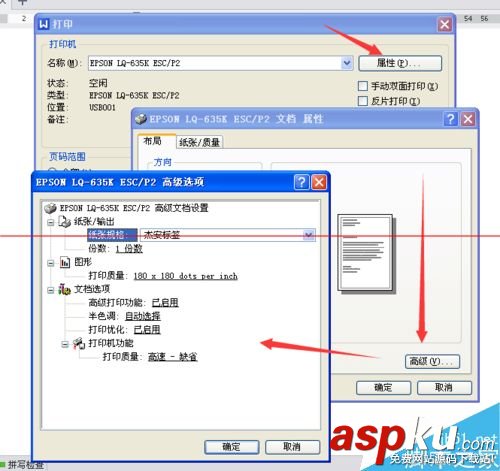
7、将“纸张规格”选择到刚才新建立的模版--“非标准”。
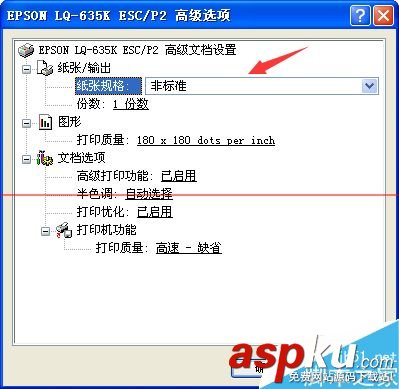
8、选择完毕后,按确定,再返回到打印设置页面,点击“确定”开始打印。

9、打印完毕后看到刚才只显示行2的一部分,现在已经可以完整打印了。
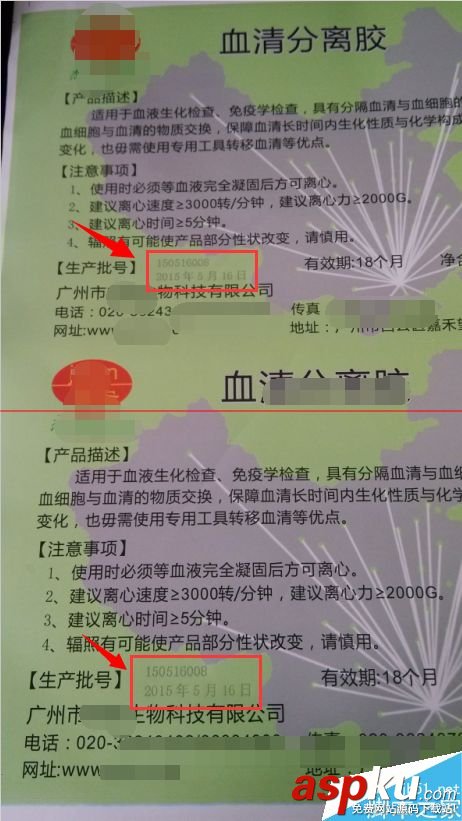
注意事项:此设置方法可适用其他尺寸纸张打印,如偏小或偏大,只要打印机的纸张盒或吸纸部分的大小允许,都可以按此操作。
新闻热点
疑难解答